Umi-OCR 批量图片转文字工具
软件用途:读取剪贴板图片(系统截图) / 批量导入本地图片,识别图片中的文本,输出到软件面板或本地 .txt / .md 文件。
适用于win10 x64平台。
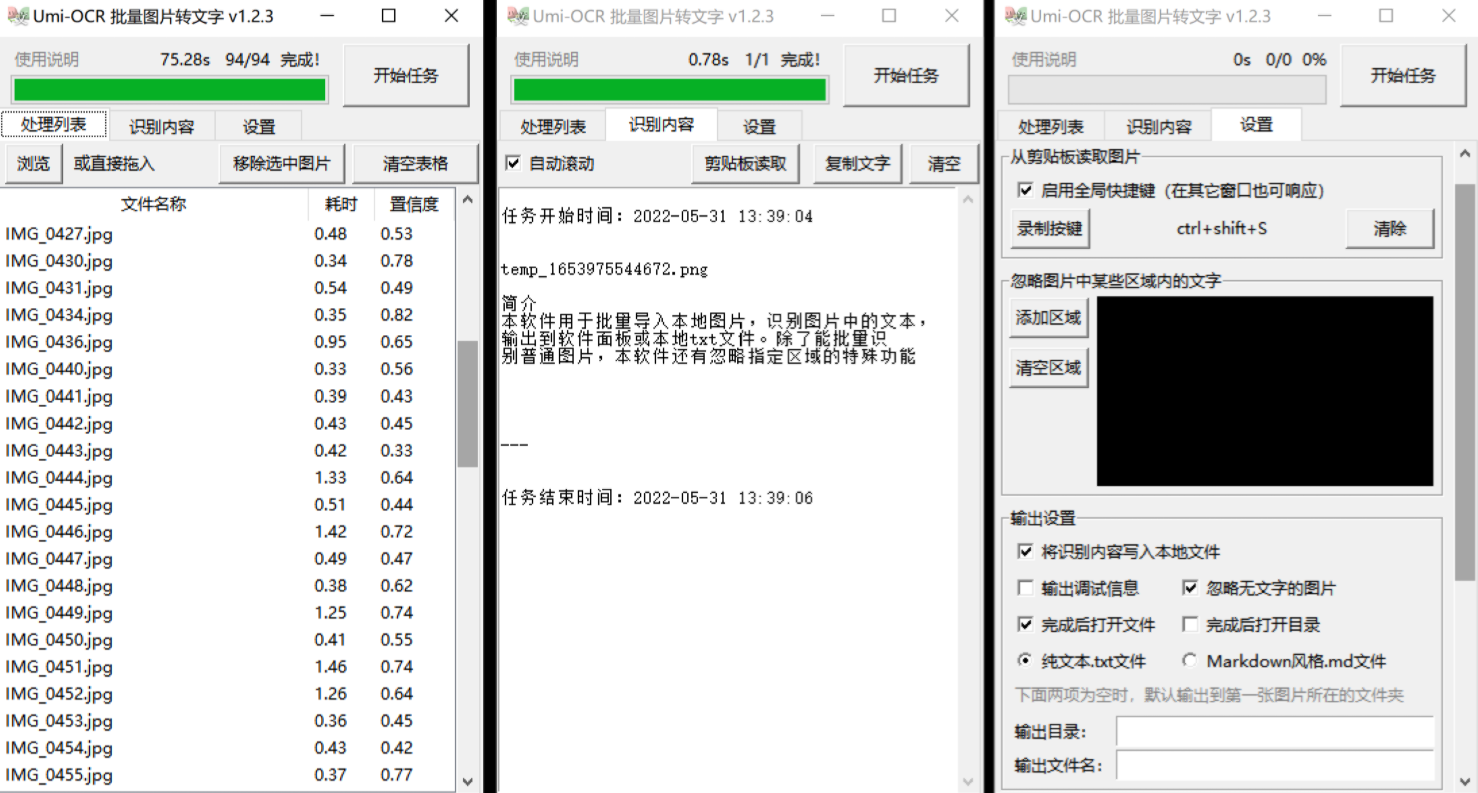
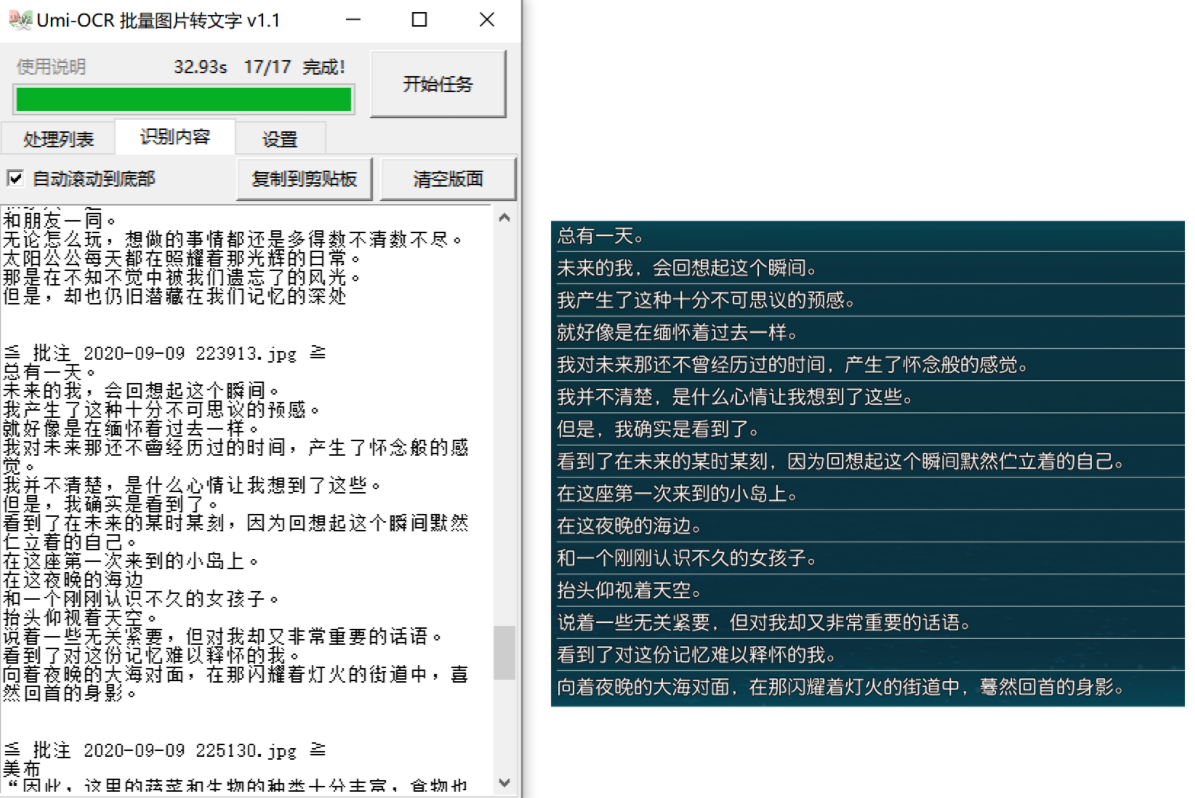
下载
项目地址:
https://github.com/hiroi-sora/Umi-OCR
Github下载:
蓝奏云下载:(请留意最新发布日期和版本号)
https://wwn.lanzoul.com/b036wwa4d
密码:5w36
系统支持
- 支持 win10 x64 。
- 不建议使用 win7 ,核心c++模块
PaddleOCR-json基本无法运行。如果想尝试,win7 x64 sp1 打满系统升级补丁+安装vc运行库后有小概率能跑起来……
简介
本软件用于读取剪贴板图片 / 批量导入本地图片,识别图片中的文本,输出到软件面板或本地文件。
除了能批量识别普通图片,本软件还有忽略指定区域的特殊功能:
本软件使用离线OCR模块 PaddleOCR-json 图片转文字程序 ,使用过程中无需联网。支持更换Paddle官方模型(兼容v2和v3版本)或自己训练的模型,支持修改PaddleOCR参数。通过添加不同的语言模型,软件可识别多国语言。
简单上手
准备
下载压缩包并解压全部文件即可,无需安装。
批量识别本地图片文件
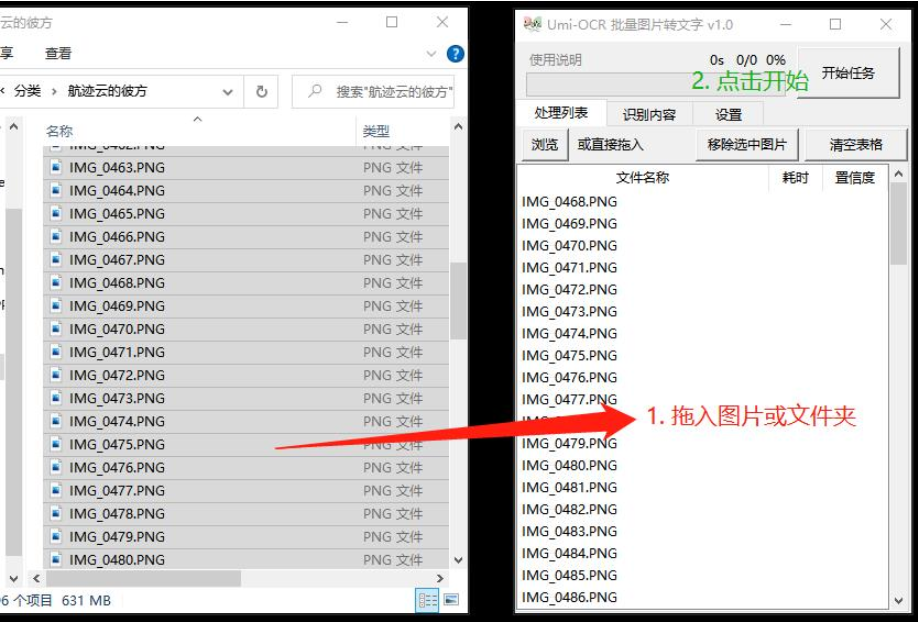
- 打开主程序,将任意 图片/文件夹 拖入窗口中的白色背景表格区域,或点击左上方的 浏览 选择图片。
- 点击右上方 开始任务 ,等待进度条走完。
- 点击 识别内容 选项卡查看输出文字,或者前往 第一张图片的目录 查看识别结果txt文件。
快速识别剪贴板截图
- 按 [Win+Shift+S] 截取一张系统截图,或者在网页等地方复制一张图片。
- 切换到 识别内容 选项卡,点击 剪贴板读取。
- 可以在 设置 选项卡中录制并启用 全局快捷键,快速唤起程序识别。若此时程序窗口处在被覆盖的后方或者被最小化,则会自动挪到最前的位置。
设置说明
点击 设置 选项卡,配置参数。大部分设置项修改后会自动保存。
计划任务:
- 识图任务完成后,额外执行的任务。可执行打开生成文件/目录,自动关机/待机等。
- 即使识图任务正在进行中,也可以随意修改这些选项。
- 可创建自己的计划任务(cmd命令)。
忽略图片中某些区域内的文字:
- 点击 添加区域 展开配置忽略区的新窗口。
- 点击 清空区域 清空已配置的所有忽略区域参数。
- 已添加区域后,上方标题文字提示当前忽略区域的 生效分辨率 。
从剪贴板读取图片:
- 点击 录制按键 后按下想要的快捷键,如
ctrl+shift+s。然后勾选 启用全局快捷键 。 - 按下快捷键后,程序检查当前剪贴板的第一位是否为图片,是则程序跳到顶层并展示识别文字。
- 请检查并避免全局快捷键与其它程序冲突。
- 可设置识图后 自动复制识别内容(不含任务时间等信息的纯内容文本)。此设置只对剪贴板识图生效,批量任务时无效。
输入设置:
- 递归读取子文件夹中所有图片 若勾选,拖入文件夹到处理列表时,会导入所有子文件夹中的图片。否则只会导入一层文件夹下的图片。
输出设置:
- 将 识别内容写入本地文件 取消勾选后,不会再生成本地文件,只能在 识别内容 选项卡中查看输出信息。若设置了本次任务完成后自动关机,请务必勾选此项,以免至今为止的努力全部木大。
忽略区域功能
忽略区域是本软件特色功能,可用于排除图片中水印的干扰,让识别结果只留下所需的文本。
“忽略区域”是指图片上指定位置与大小的矩形区域,完全处于这些区域内的文字块,将被排除。
- 点击 设置 选项卡中的 添加忽略区域 ,进入忽略区域选择窗口。
- 将任意图片 拖入 该窗口,可预览该图片。将新图片拖入窗口可切换预览,但已绘制的忽略区域不会消失;可切换不同图片来仔细调整忽略区域。
- 绘制 忽略区域 :拖入图片后,点击选中左起第一按钮 +忽略区域 1 ,然后在图片上按住左键拖拽,绘制矩形区域。可 撤销 步骤。
- 绘制完后,点击 完成 返回软件主窗口。若不想应用此次绘制,则右上角X,取消。
更多详细功能说明,详见Github项目主页。
Umi-系列图片处理软件
Umi-OCR 批量图片转文字软件 ◁
Umi-CUT 批量图片去黑边/裁剪/压缩软件 (支持Win7)
阅读剩余
版权声明:
作者:长亭柳笛
链接:http://blog.17u7.com/989.html
文章版权归作者所有,未经允许请勿转载。
THE END